win11自带清理工具怎么打开 win11自动清理功能在哪
更新时间:2024-01-22 10:48:10作者:xinxin
许多用户在长时间操作win11纯净版系统的时候,也需要定期对电脑硬盘内存进行清理,防止出现内存不足的情况,而且在win11系统中微软也添加了自动清理功能,以便用户能够轻松实现对电脑内存的清理,可是win11自动清理功能在哪呢?在文本中小编就给大家介绍win11自带清理工具怎么打开,一起来了解下吧。
具体方法如下:
1、直接点击任务栏中的开始菜单,然后在打开的页面中点击设置功能。
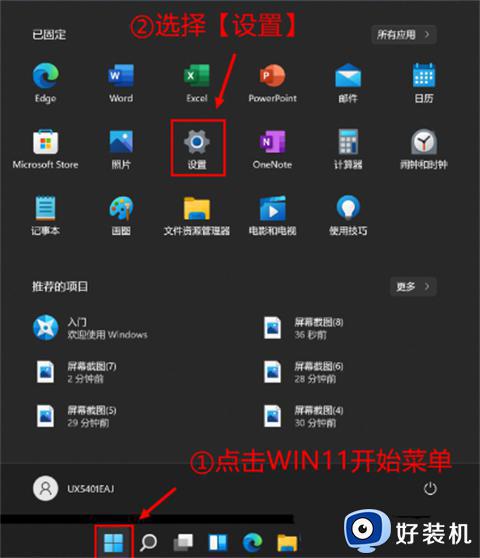
2、然后在左侧的栏目中选择系统,然后选择存储,在右侧栏目中你可以看到系统的占用空间,让将存储感知功能进行打开。
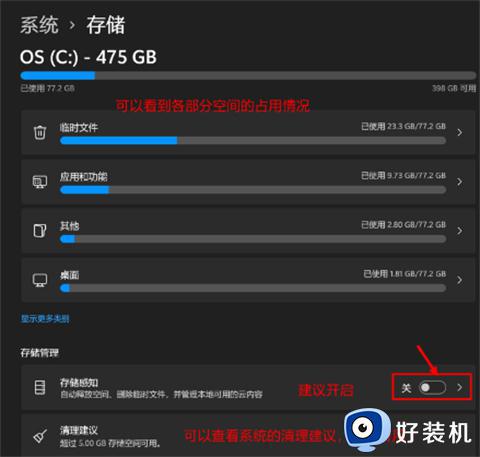
3、然后点击页面中的清理建议功能,然后勾选需要清除的临时文件。
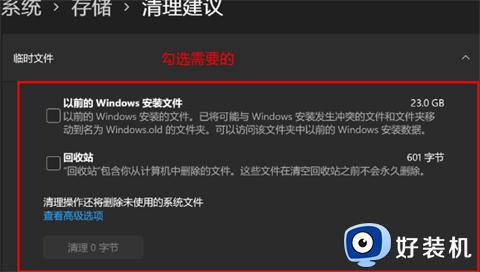
4、然后打开的临时文件页面中,点击下方的“查看高级选项”。这时候为你提供更加清晰的文件内容,可以选择自己想要删除的内容进行操作。
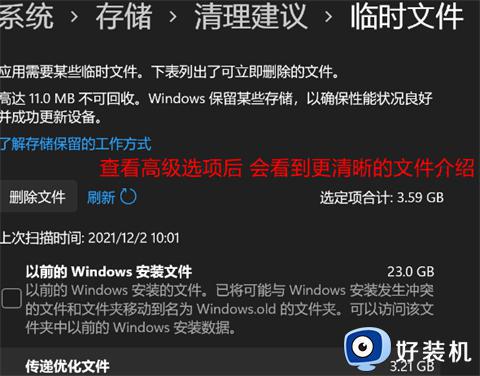
5、此外在存储感知的栏目中还有一个自动清理的功能等你来进行开启使用。
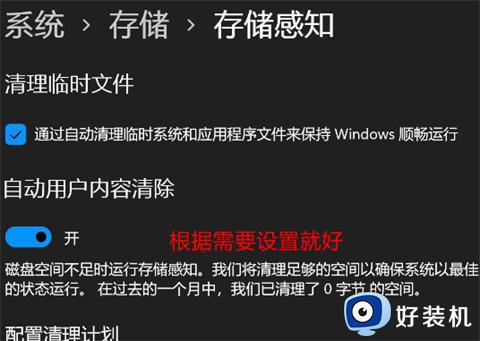
综上所述就是小编告诉大家的win11自带清理工具怎么打开完整步骤了,还有不清楚的用户就可以参考一下小编的步骤进行操作,希望本文能够对大家有所帮助。
win11自带清理工具怎么打开 win11自动清理功能在哪相关教程
- win11自带磁盘垃圾清理工具在哪里打开 win11电脑磁盘清理工具怎么清理
- win11自带的清理垃圾在哪里 win11清理工具的使用方法
- win11自带的清理工具在哪里 win11自带的清理软件怎么用
- win11自带的垃圾清理软件在哪 win11自带的清理软件怎么打开
- win11自动清理功能在哪 win11自动清理垃圾怎么设置
- win11垃圾清理工具的使用方法 windows11自带清理工具怎么用
- win11自带磁盘垃圾清理工具怎么用 彻底清理win11系统垃圾的操作方法
- win11磁盘清理在哪里 win11系统如何打开磁盘清理
- win11自带的清理垃圾在哪里 win11自带清理垃圾使用教程
- win11怎么设置开机自动清理垃圾 Win11如何设置自动清理垃圾
- win11家庭版右键怎么直接打开所有选项的方法 win11家庭版右键如何显示所有选项
- win11家庭版右键没有bitlocker怎么办 win11家庭版找不到bitlocker如何处理
- win11家庭版任务栏怎么透明 win11家庭版任务栏设置成透明的步骤
- win11家庭版无法访问u盘怎么回事 win11家庭版u盘拒绝访问怎么解决
- win11自动输入密码登录设置方法 win11怎样设置开机自动输入密登陆
- win11界面乱跳怎么办 win11界面跳屏如何处理
win11教程推荐
- 1 win11安装ie浏览器的方法 win11如何安装IE浏览器
- 2 win11截图怎么操作 win11截图的几种方法
- 3 win11桌面字体颜色怎么改 win11如何更换字体颜色
- 4 电脑怎么取消更新win11系统 电脑如何取消更新系统win11
- 5 win10鼠标光标不见了怎么找回 win10鼠标光标不见了的解决方法
- 6 win11找不到用户组怎么办 win11电脑里找不到用户和组处理方法
- 7 更新win11系统后进不了桌面怎么办 win11更新后进不去系统处理方法
- 8 win11桌面刷新不流畅解决方法 win11桌面刷新很卡怎么办
- 9 win11更改为管理员账户的步骤 win11怎么切换为管理员
- 10 win11桌面卡顿掉帧怎么办 win11桌面卡住不动解决方法
